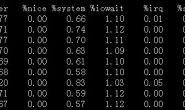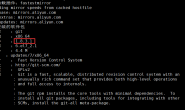Memcache是这个项目的名称,而memcached是它服务器端的主程序文件名,一个是项目名称,一个是主程序文件名。
如果你看到这里,就说明在安装memecache和memcached的时候碰到了和我一样的问题。下面直接进入主题,介绍一下我的安装过程和碰到的问题及是怎么解决的。
源码包:
## 关于版本请自行去对应官网去找最新的
服务器端主要是安装memcache服务器端。
下载:http://memcached.googlecode.com/files/memcached-1.4.4.tar.gz
另外,Memcache用到了libevent这个库用于Socket的处理,所以还需要安装libevent,
(如果你的系统已经安装了libevent,可以不用安装)
官网:http://www.monkey.org/~provos/libevent/
下载:http://www.monkey.org/~provos/libevent-1.4.13-stable.tar.gz
准备Memcached的PHP扩展的源码安装包:
官网:http://pecl.php.net/get/memcache-2.2.5.tgz
Linux指令下载:
wget http://memcached.googlecode.com/files/memcached-1.4.4.tar.gz
wget http://www.monkey.org/~provos/libevent-1.4.13-stable.tar.gz
wget http://pecl.php.net/get/memcache-2.2.5.tgz
配置&安装:
1、先安装libevent
tar zxvf libevent-1.4.13-stable.tar.gz
cd libevent-1.4.13-stable
./configure –prefix=/usr
make
make install
2、测试libevent是否安装成功
ls -al /usr/lib | grep libevent
libevent-1.1a.so.1
libevent-1.1a.so.1.0.2
libevent-1.4.so.2
libevent-1.4.so.2.1.3
libevent.a
libevent_core-1.4.so.2
libevent_core-1.4.so.2.1.3
libevent_core.a
libevent_core.la
libevent_core.so
libevent_extra-1.4.so.2
libevent_extra-1.4.so.2.1.3
libevent_extra.a
libevent_extra.la
libevent_extra.so
libevent.la
libevent.so
版本不同,可能文件列表不同。
3、安装memcached,同时需要安装中指定libevent的安装位置
tar zxvf memcached-1.4.4.tar.gz
cd memcached-1.4.4
./configure –with-libevent=/usr
make && make install
安装完成后会把memcached 自动放到 /usr/local/bin/memcached
4、测试是否成功安装memcached
ls -al /usr/local/bin/mem*
-rwxr-xr-x 1 root root 201869 12-14 21:44 /usr/local/bin/memcached
5、安装Memcache的PHP扩展
①安装PHP的memcache扩展
tar vxzf memcache-2.2.5.tgz
cd memcache-2.2.5
/usr/local/webserver/php/bin/phpize
./configure –enable-memcache –with-php-config=/usr/local/webserver/php/bin/php-config –with-zlib-dir
make
make install
注:
在这里容易出现问题,错误提示如下:
Cannot find autoconf. Please check your autoconf installation and the $PHP_AUTOCONF environment variable is set correctly and then rerun this script.
解决办法如下:
wget http://ftp.gnu.org/gnu/m4/m4-1.4.9.tar.gz
tar -zvxf m4-1.4.9.tar.gz
cd m4-1.4.9/
./configure && make && make install
cd ../
wget http://ftp.gnu.org/gnu/autoconf/autoconf-2.62.tar.gz
tar -zvxf autoconf-2.62.tar.gz
cd autoconf-2.62/
./configure && make && make install
②上述安装完后会有类似这样的提示:
Installing shared extensions: /usr/local/webserver/php/lib/php/extensions/no-debug-non-zts-20060613/
③把php.ini中的extension_dir = “./”修改为
extension_dir = “/usr/local/php/lib/php/extensions/no-debug-non-zts-2007xxxx/”
④添加一行来载入memcache扩展:extension=memcache.so
基本配置:
1.启动Memcache的服务器端:
memcached -d -m 10 -u root -l 202.207.177.177 -p 11211 -c 256 -P /tmp/memcached.pid
参数说明:
-d选项是启动一个守护进程,
-m是分配给Memcache使用的内存数量,单位是MB,我这里是10MB,
-u是运行Memcache的用户,我这里是root,
-l是监听的服务器IP地址,如果有多个地址的话,我这里指定了服务器的IP地址202.207.177.177,
-p是设置Memcache监听的端口,我这里设置了11211,最好是1024以上的端口,
-c选项是最大运行的并发连接数,默认是1024,我这里设置了256,按照你服务器的负载量来设定,
-P是设置保存Memcache的pid文件,我这里是保存在 /tmp/memcached.pid,
2.如果要结束Memcache进程,执行:
kill `cat /tmp/memcached.pid`
也可以启动多个守护进程,不过端口不能重复。
3.检查Memcached是否启动
netstat -ant
tcp 0 0 202.207.177.177:11211 0.0.0.0:* LIST
11211端口已经打开,说明Memcached已正常启动。
4.重启CentOS
reboot
最后测试:
运行下面的php文件,如果有输出This is a test!,就表示环境搭建成功。
<?php
$mem = new Memcache;
$mem->connect("xxx.xxx.xxx.xxx", 11211);
$mem->set('key', 'This is a test!', 0, 60);
$val = $mem->get('key');
echo $val;
?>
著名的PHPCMS同样支持Memcached扩展:
<?php
//MemCache服务器配置
//define('MEMCACHE_HOST', 'localhost'); //MemCache服务器主机
//define('MEMCACHE_PORT', 11211); //MemCache服务器端口
//define('MEMCACHE_TIMEOUT', 1); //S,MemCache服务器连接超时
class cache
{
var $memcache;
function __construct()
{
$this->memcache = &new Memcache;
$this->memcache->pconnect(MEMCACHE_HOST, MEMCACHE_PORT, MEMCACHE_TIMEOUT);
}
function cache()
{
$this->__construct();
}
function get($name)
{
return $this->memcache->get($name);
}
function set($name, $value, $ttl = 0)
{
return $this->memcache->set($name, $value, 0, $ttl);
}
function rm($name)
{
return $this->memcache->delete($name);
}
function clear()
{
return $this->memcache->flush();
}
}
?>
如需转载请注明: 转载自26点的博客
本文链接地址: centos下编译安装memcache和memcached
转载请注明:26点的博客 » centos下编译安装memcache和memcached